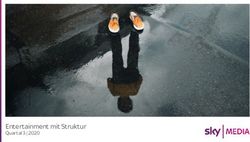Bayerischer Sportkegler- und Bowlingverband e.V.
←
→
Transkription von Seiteninhalten
Wenn Ihr Browser die Seite nicht korrekt rendert, bitte, lesen Sie den Inhalt der Seite unten
Bayerischer Sportkegler- und
Bowlingverband e.V.
Members Management System (MMS)
Benutzerhandbuch für Vereine und Clubs
Ausgabestand: 1. Oktober 2014
Autor: Raimund Hessling
Vizepräsident Bowling
Bayerischer Sportkegler- und Bowlingverband e.V.
Seite 1 von 28Bayerischer Sportkegler- und Bowlingverband e.V.
Benutzerhandbuch MMS für Vereine und Clubs Stand: 1. Oktober 2014
Inhaltsverzeichnis
Einleitung ...................................................................................................................................................................... 3
1 Was ist MMS? ................................................................................................................................................. 4
1.1 MMS ist… ......................................................................................................................................................4
2 Wie fange ich an?........................................................................................................................................... 5
3 Registrierung .................................................................................................................................................. 6
3.1 Registrierung Schritt 1 .................................................................................................................................6
3.2 Registrierung Schritt 2 .................................................................................................................................7
3.3 Registrierung Schritt 3 .................................................................................................................................7
3.4 Registrierung Schritt 4 .................................................................................................................................8
3.5 Registrierung Schritt 5 .................................................................................................................................8
3.6 Registrierung Schritt 6 .................................................................................................................................9
3.7 Registrierung Schritt 7 ...............................................................................................................................10
4 Benutzeroberfläche für Vereine................................................................................................................. 11
4.1 Hauptfenster ...............................................................................................................................................11
4.2 Seitennavigation: Menüpunkt „Rechnungen“.........................................................................................12
4.3 Seitennavigation: Menüpunkt „Mitglieder suchen“ ................................................................................12
4.3.1 Stammdaten eines Mitglieds ....................................................................................................................14
4.3.2 Spiellizenz(en) eines Mitglieds .................................................................................................................15
4.3.3 Ein Mitglied abmelden ...............................................................................................................................16
4.3.4 Einen Clubwechsel durchführen ..............................................................................................................17
4.4 Seitennavigation: Menüpunkt „Verein und Club“ ...................................................................................19
4.4.1 Ansprechpartner des Vereins verwalten.................................................................................................20
4.4.1.1 Einen Ansprechpartner hinzufügen ........................................................................................................................... 21
4.4.1.2 Einen Ansprechpartner löschen ................................................................................................................................. 22
4.4.2 Stammdaten des Vereins/Clubs verwalten ............................................................................................23
4.4.2.1 Festlegen einer Kontaktperson für den BSKV ......................................................................................................... 24
4.4.2.2 Löschen einer Kontaktperson für den BSKV ........................................................................................................... 25
4.4.2.3 Direkte Anschrift als Kontaktperson für den BSKV ................................................................................................. 25
4.4.3 Abmelden eines Clubs oder Vereins .......................................................................................................25
4.5 Seitennavigation: Menüpunkt „Einstellung“ (Benutzerverwaltung) .....................................................26
5 Benutzeroberfläche für Clubs .................................................................................................................... 28
5.1 Menü zur Seitennavigation .......................................................................................................................28
5.2 Mitgliederverwaltung ..................................................................................................................................28
5.3 Ansprechpartner .........................................................................................................................................28
6 Zuständigkeiten beim BSKV ...................................................................................................................... 28
6.1 Fragen zu MMS ..........................................................................................................................................28
6.2 Rücksendung von Spielerpässen ............................................................................................................28
Seite 2 von 28Bayerischer Sportkegler- und
Bowlingverband e.V.
Einleitung
Die vorliegende Benutzeranleitung soll Vereine und Clubs in die Lage versetzen, ihren je-
weiligen Mitgliederbestand über MMS im gegebenen Rahmen verwalten zu können.
Der BSKV erhofft sich davon nicht nur eine spürbare Reduzierung des Arbeitsaufwandes.
Ein wesentlicher Punkt ist, dass auf Landesebene durch MMS verlässliche Zahlen über
den Mitgliederbestand der Vereine und damit des BSKV zur Verfügung stehen.
Ein weiterer Gesichtspunkt ist, dass dem BSKV durch die Mitgliederverwaltung immer ak-
tuelle Ansprechpartner und Kontaktpersonen bekannt sind. Vorausgesetzt natürlich, die
Mitgliederpflege wird von den Vereinen zeitnah in MMS durchgeführt.
Für die Vereine ist der große Nutzen der Mitgliederverwaltung über MMS, dass keine Be-
standserhebungsbögen mehr auszufüllen sind. Die Erstellung der Bestandserhebungsbö-
gen sowie die Meldung der Bestandszahlen erfolgt weitgehend automatisch.
Ferner können Vereine und Clubs jederzeit aktuelle Mitgliederlisten für ihren eigenen Be-
darf erstellen. Zudem haben Vereine Zugriff auf Rechnungen, die ihnen vom BSKV ge-
stellt wurden.
Die Bedienung von MMS ist zum großen Teil selbsterklärend. Trotzdem wird empfohlen,
das vorliegende Benutzerhandbuch als Hilfestellung zu verwenden.
Seite 3 von 28Bayerischer Sportkegler- und Bowlingverband e.V.
Benutzerhandbuch MMS für Vereine und Clubs Stand: 1. Oktober 2014
1 Was ist MMS?
1.1 MMS ist…
Ø eine reine Internetanwendung
Das bedeutet, dass kein Programm auf dem Rechner installiert werden muss.
MMS wird im Browser gestartet und kann von jedem internetfähigen Gerät - also
PC, Laptop, Tablet und sogar Handy - aufgerufen werden. Wobei eine Bedienung
per Handy zwar möglich, aber in der Regel wenig komfortabel ist.
Ø für den Browser FIREFOX optimiert
Prinzipiell läuft MMS auf jedem Browser. Optimal angepasst ist das Programm auf
den Browser FIREFOX. Für Benutzer anderer Browser gibt es zum Herunterladen
eine portable Firefox-Version, die bereits alle Einstellungen für MMS enthält und
nicht installiert werden muss. Aber auch für Benutzer, die Firefox als Browser ha-
ben, wird empfohlen, sich die für MMS angepasste Version des portablen Firefox
herunterzuladen. Wo und wie die auf MMS angepasste Version von Firefox herun-
tergeladen werden kann, wird in Absatz 2 erklärt.
Ø auf Sicherheit ausgelegt
Bei der Entwicklung von MMS wurde vor allem Wert auf das Thema „Sicherheit“
gelegt. Das bedeutet, dass das Programm über eine sichere Internetverbindung
aufgerufen wird. Über eine solche sichere Internetverbindung werden beispiels-
weise auch Bankprogramme gestartet. Das Programm MMS selber sowie die Mit-
gliederdaten liegen auf einem Server in Deutschland.
Ø für unterschiedliche Benutzergruppen ausgelegt
MMS ist dafür konzipiert, von Benutzern mit unterschiedlichen Berechtigungen be-
dient werden zu können. Dazu sind mehrere Zugriffsebenen definiert. Jeder Be-
nutzer wird einer Zugriffsebene zugeordnet. Die Ebene für Vereine und Clubs hat
die Berechtigung der „Area-Manager“. Mit dieser Berechtigung können nur die Da-
ten des Vereins bzw. Clubs verwaltet werden, denen der jeweilige Benutzer zuge-
ordnet ist.
Seite 4 von 28Bayerischer Sportkegler- und Bowlingverband e.V.
Benutzerhandbuch MMS für Vereine und Clubs Stand: 1. Oktober 2014
2 Wie fange ich an?
Wie erwähnt, ist MMS eine Internetanwendung, muss also in einem Browser gestartet
werden. Dazu muss die im folgenden Bild dargestellte Adresse eingegeben werden.
Um die Adresse nicht jedes Mal neu eingeben zu müssen, sollte sie als Lesezeichen ab-
gelegt werden. Nach Eingabe der Adresse von MMS erscheint folgendes Fenster.
Seite 5 von 28Bayerischer Sportkegler- und Bowlingverband e.V.
Benutzerhandbuch MMS für Vereine und Clubs Stand: 1. Oktober 2014
Die markierten Bereiche haben folgende Bedeutung:
(1) Hier kann kontrolliert werden, ob die Internetverbindung zu MMS sicher ist. Ein
geschlossenes Schloss sowie die Angabe „https…“ sind die Gewähr, dass die
Verbindung sicher ist.
(2) Anmeldebereich
Hier kann ein Benutzer, der bei MMS registriert ist, seine Anmeldeinformationen
eingeben und sich bei MMS anmelden.
(3) Registrierung
Hier kann man sich bei MMS registrieren lassen. Voraussetzung dafür ist, dass
man bei MMS als Ansprechpartner für den Verein oder Club eingetragen ist mit
Name, Vorname, Geburtsdatum, E-Mailadresse sowie der Funktion MMS-
Berechtigter. Diese Daten werden bei der Registrierung abgefragt bzw. überprüft.
Diese Voraussetzung erfüllen in der Regel die Personen, die dem BSKV als Kon-
taktperson gemeldet wurden. Die Registrierung wird ausführlich im Absatz 3 dieser
Anleitung behandelt.
(4) Hier kann man sich eine portable Firefox-Version, die bereits für MMS angepasst
wurde, herunterladen. Portabel bedeutet, dass diese Version nicht installiert wer-
den muss. Sie muss lediglich in ein Verzeichnis entpackt und von dort gestartet
werden. Es wird generell empfohlen, sich diese Version herunterzuladen, da hier
bereits alle wichtigen Einstellungen für MMS vorgenommen wurden. Wird stan-
dardmäßig ein anderer Browser als Firefox verwendet, kann die portable Version
von Firefox völlig problemlos parallel dazu verwendet werden.
3 Registrierung
Wie zuvor erwähnt, ist die Voraussetzung, dass man sich bei MMS registrieren lassen
kann, ein Eintrag bei MMS als Ansprechpartner mit Name, Vorname, Geburtsdatum, E-
Mailadresse sowie der Funktion MMS-Berechtigter. Ohne diese Voraussetzung ist eine
Registrierung bei MMS nicht möglich.
Ist eine Person mit der genannten Voraussetzung sowohl bei einem Verein als auch bei
einem Club eingetragen, kann er sich beim entsprechenden Verein oder beim entspre-
chenden Club als Benutzer registrieren lassen.
Hinweis: Um sich als Clubverantwortlicher bei MMS registrieren zu können, muss die ent-
sprechende Person zuvor vom Verein als Club-Ansprechpartner mit MMS-Berechtigung
eingetragen worden sein.
3.1 Registrierung Schritt 1
Das nachfolgende Fenster wird angezeigt, wenn im Anmeldefenster von MMS auf „Re-
gistrierung Members Management Software“ geklickt wird. Eingegeben werden müssen
Name und Vorname sowie das Geburtsdatum. Außerdem wird überprüft, ob eine
Mailadresse hinterlegt ist. Diese wird für die Authentifizierung benötigt.
Seite 6 von 28Bayerischer Sportkegler- und Bowlingverband e.V.
Benutzerhandbuch MMS für Vereine und Clubs Stand: 1. Oktober 2014
3.2 Registrierung Schritt 2
Wenn die Überprüfung der eingegebenen Daten fehlerfrei ist, wird nachfolgendes Fenster
gezeigt. In diesem Fenster wird angegeben, für welchen Verein/Club sich der Benutzer
registrieren lassen kann. Es kann nur eine Auswahl getroffen werden. Im Beispiel kann
sich der Benutzer Erika Musterfrau entweder für den Verein „Musterverein 1“ oder den
Club „MV1 MC1“ registrieren lassen. Eine weitere Registrierung innerhalb desselben Ver-
eins ist nicht möglich.
3.3 Registrierung Schritt 3
Wird eine der zuvor angezeigten Auswahlmöglichkeiten angeklickt, wird ein Fenster an-
gezeigt, in dem ein Benutzername und ein Passwort festgelegt werden können. Bevor
Seite 7 von 28Bayerischer Sportkegler- und Bowlingverband e.V.
Benutzerhandbuch MMS für Vereine und Clubs Stand: 1. Oktober 2014
man auch das Passwort festlegt ist es sinnvoll, den gewählten Benutzernamen zunächst
überprüfen zu lassen, ob dieser eventuell bereits existiert.
3.4 Registrierung Schritt 4
Nach der Überprüfung des Benutzernamens können die übrigen Angaben vervollständigt
und die Registrierung abgeschlossen werden.
3.5 Registrierung Schritt 5
Nach Klick auf die Schaltfläche „Registrierung abschließen“ im Schritt 4 hat sich der Be-
nutzer in MMS registriert. Um sicher zu gehen, dass es sich bei der angemeldeten Person
auch um dieselbe handelt, die als Ansprechpartner hinterlegt ist, wird als letzter Schritt ei-
ne Authentifizierung vorgenommen. Zu diesem Zweck wird an die hinterlegte Mailadresse
eine Nachricht geschickt.
Seite 8 von 28Bayerischer Sportkegler- und Bowlingverband e.V.
Benutzerhandbuch MMS für Vereine und Clubs Stand: 1. Oktober 2014
3.6 Registrierung Schritt 6
Der letzte Schritt der Registrierung ist die Authentifizierung. Dazu muss in der Mail, die an
die hinterlegte Adresse geschickt wurde, der angegebene Link angeklickt werden bzw. die
angegebene Adresse in die Adresszeile des Browsers kopiert werden.
Seite 9 von 28Bayerischer Sportkegler- und Bowlingverband e.V.
Benutzerhandbuch MMS für Vereine und Clubs Stand: 1. Oktober 2014
3.7 Registrierung Schritt 7
Es ist geschafft! Nach Klick auf den Link in der Mail aus Schritt 6 erscheint nachfolgendes
Fenster, mit dem man sich direkt bei MMS anmelden kann. Damit ist der gesamte Regist-
rierungsvorgang abgeschlossen.
Seite 10 von 28Bayerischer Sportkegler- und Bowlingverband e.V.
Benutzerhandbuch MMS für Vereine und Clubs Stand: 1. Oktober 2014
4 Benutzeroberfläche für Vereine
4.1 Hauptfenster
Nach der Anmeldung bei MMS erscheint generell nachfolgendes Fenster:
Es hat auf der linken Seite ein Menü zur Seitennavigation. In der Mitte befinden sich zwei
Grafiken, die die Entwicklung der Mitglieder in Bezug auf Neuaufnahmen und Abmeldun-
gen darstellen. Im unteren Teil des Fensters werden aktuelle Geburtstage angezeigt so-
wie diejenigen Mitglieder, bei denen die Gültigkeitsdauer des Spielerpasses (maximal 12
Jahre) abgelaufen beziehungsweise bei denen kein Ausstellungsdatum für den Spieler-
pass eingetragen ist.
Die wichtigsten Merkmale der Einstiegsseite werden nachfolgend erläutert.
Seite 11 von 28Bayerischer Sportkegler- und Bowlingverband e.V.
Benutzerhandbuch MMS für Vereine und Clubs Stand: 1. Oktober 2014
(1) Mit ORDNER >> undBayerischer Sportkegler- und Bowlingverband e.V.
Benutzerhandbuch MMS für Vereine und Clubs Stand: 1. Oktober 2014
Für die Symbole im unteren Teil des Grafikelements, die bestimmte Bearbeitungsvorgän-
ge ermöglichen, wird eine kurze Erklärung angezeigt, wenn man den Mauszeiger kurz auf
dem Symbol stehen lässt. Ihre Bedeutung ist:
(1) Bei Klick auf dieses Symbol werden die verschiedenen Mitgliedschaften angezeigt.
(2) Hiermit werden die Spiellizenzen angezeigt.
(3) Anzeige der Adresse über Google Maps.
(4) Anzeige der Stammdaten des Mitglieds. Entspricht der Schaltfläche „Details“.
(5) Hier wird eine Historie der Änderungen aufgelistet, die gemacht wurden.
(6) Ausgabe des QR-Codes für den Spielerpass.
(7) Bei Bowlingspielern mit einer angegebenen EDV-Nummer können hiermit Statisti-
ken über Ergebnisse und Schnitte auf dem DBU-Server angezeigt werden.
Mitglieder, die blau dargestellt werden, sind Erwachsene. Jugendliche werden grün dar-
gestellt. Wobei sich die Bezeichnung „Erwachsener“ beziehungsweise „Jugendlicher“ auf
das Beitragsjahr bezieht und nicht auf das Sportjahr. Die Altersklasse eines Mitglieds
im Sportjahr wird in der Spiellizenz angegeben.
Abgemeldete Mitglieder sind in MMS weiterhin vorhanden, werden aber standardmäßig
nicht angezeigt. Sollen auch solche Mitglieder angezeigt werden, muss in der Suchmaske
der Haken bei „Personen ohne Mitgliedschaft“ gesetzt werden. Abgemeldete Mitglieder
werden grau dargestellt.
Zu den Altersklassen folgende Hinweise:
Ø Altersklasse im Beitragsjahr (Passmarke)
Das Beitragsjahr ist identisch mit dem Kalenderjahr (1.1.-31.12). Die Einstufung
als Erwachsener oder Jugendlicher richtet sich in einem Beitragsjahr danach, ob
ein Mitglied im Beitragsjahr 19 Jahre alt wird. Wird ein Mitglied im Beitragsjahr 19
Jahre alt, bekommt es eine Beitragsmarke für Erwachsene.
Beispiel 1: Ein Mitglied hat am 31.12.2014 Geburtstag und wird 19 Jahre alt. Das
Mitglied erhält für 2014 eine Beitragsmarke für Erwachsene.
Beispiel 2: Ein Mitglied hat am 1.1.2014 Geburtstag und wird 18 Jahre alt. Das
Mitglied erhält für 2014 eine Beitragsmarke für Jugendliche.
Ø Altersklasse im Sportjahr
Das Sportjahr geht vom 1.7. eines Jahres bis zum 30.6. des darauffolgenden Jah-
res. Die Altersklasse eines Mitglieds im Sportjahr richtet sich danach, welches Al-
ter im Sportjahr erreicht wird. Wird ein Mitglied beispielsweise irgendwann im
Sportjahr 19 Jahre alt, spielt es im gesamten Sportjahr in der Altersklasse der Ju-
nioren.
Zum besseren Vergleich werden in den folgenden Beispielen die gleichen Ge-
burtsdaten verwendet wie zuvor.
Beispiel 1: Ein Mitglied hat am 31.12.2014 Geburtstag und wird 19 Jahre alt. Die
entsprechende Altersklasse im Sportjahr 2014-15 ist hier Junior/in.
Beispiel 2: Ein Mitglied hat am 1.1.2014 Geburtstag und wird 18 Jahre alt. Die
entsprechende Altersklasse im Sportjahr 2014-15 ist aber Junior, da das Mitglied
am 1.1.2015 - und damit im Sportjahr 2014-15 - 19 Jahre alt wird.
Seite 13 von 28Bayerischer Sportkegler- und Bowlingverband e.V.
Benutzerhandbuch MMS für Vereine und Clubs Stand: 1. Oktober 2014
4.3.1 Stammdaten eines Mitglieds
Wenn im Grafikelement eines Mitglieds entweder auf
„DETAILS“ (1) oder das Listensymbol (2) geklickt wird,
wird die Seite mit den Stammdaten des Mitglieds ange-
zeigt.
Seite 14 von 28Bayerischer Sportkegler- und Bowlingverband e.V.
Benutzerhandbuch MMS für Vereine und Clubs Stand: 1. Oktober 2014
4.3.2 Spiellizenz(en) eines Mitglieds
Um die Spiellizenzen eines Mitglieds anzeigen zu kön-
nen, muss im Grafikelement auf das Symbol (1) geklickt
werden. Im Beispiel liegen zwei Spielberechtigungen vor,
jeweils für Classic und für Bowling. In den Spiellizenzen
ist auch die jeweilige Altersklasse im Sportjahr angege-
ben.
Seite 15 von 28Bayerischer Sportkegler- und Bowlingverband e.V.
Benutzerhandbuch MMS für Vereine und Clubs Stand: 1. Oktober 2014
4.3.3 Ein Mitglied abmelden
Ein Mitglied wird abgemeldet, indem dessen Lizenz abgemeldet wird. Dazu wird die Seite
mit den Lizenzen, wie im Abschnitt 4.3.2 beschrieben, aufgerufen.
Nach dem Klick auf „Lizenz abmelden“ erscheint zunächst ein Hinweis, dass Spielerpässe
abgemeldeter Spieler umgehend an den BSKV (siehe Abschnitt 6.2) zurückgeschickt
werden müssen. Das Hinweisfenster mit „OK“ schließen. Anschließend erscheint folgen-
des Fenster:
In diesem Fenster muss lediglich das Abmeldedatum eingetragen und mit „Lizenz lö-
schen“ bestätigt werden. Das Mitglied wird mit dem eingegebenen Datum vom DKB, dem
BSKV sowie dem Verein abgemeldet. Natürlich kann das Mitglied weiterhin als passives
Seite 16 von 28Bayerischer Sportkegler- und Bowlingverband e.V.
Benutzerhandbuch MMS für Vereine und Clubs Stand: 1. Oktober 2014
Mitglied beim Verein verbleiben. Nach dem Löschen der Lizenz ist das Mitglied nicht mehr
sichtbar.
4.3.4 Einen Clubwechsel durchführen
Auch ein Clubwechsel innerhalb des Vereins wird über die Lizenzseite vollzogen. Dazu
muss zunächst wieder die Seite mit den Lizenzen aufgerufen werden, wie in Abschnitt
4.3.2 beschrieben. Durch Klick auf „Klubwechsel“ wird dieser eingeleitet.
Nach dem Klick auf „Klubwechsel“ erscheint ein Fenster, in das zunächst das Datum ein-
gegeben werden muss, zu dem das Mitglied aus dem bisherigen Club austritt. Anschlie-
ßend mit „Weiter“ fortfahren.
Seite 17 von 28Bayerischer Sportkegler- und Bowlingverband e.V.
Benutzerhandbuch MMS für Vereine und Clubs Stand: 1. Oktober 2014
In das Fenster, das daraufhin erscheint, können die Daten des neuen Clubs eingetragen
werden. Der neue Clubname kann nicht direkt in das Feld „Klub“ eingetragen werden. Bei
Klick in dieses Feld wird eine Liste mit allen Clubs des Vereins ausgegeben, aus denen
der gewünschte Club dann ausgewählt werden kann.
Nach dem Klick auf „Weiter“ wird eine Seite gezeigt, auf der die Daten des Clubwechsels
noch einmal auf Korrektheit kontrolliert werden können. Mit Klick auf „Wechsel vollziehen“
wird der Clubwechsel durchgeführt.
Seite 18 von 28Bayerischer Sportkegler- und Bowlingverband e.V.
Benutzerhandbuch MMS für Vereine und Clubs Stand: 1. Oktober 2014
4.4 Seitennavigation: Menüpunkt „Verein und Club“
Mit dem Menüpunkt „Vereine und Klubs“ kann man sich Informationen zum Verein und
seinen angeschlossenen Clubs anzeigen lassen beziehungsweise verwalten. Wie bei den
einzelnen Mitgliedern wird auch der Verein und jeder einzelne Club durch ein Grafikele-
ment dargestellt.
Im oberen Teil des Grafikelements wird entweder der Vereins- oder der Clubname ange-
zeigt. Darunter die Vereins- oder Clubnummer. Im mittleren Teil des Elements gibt es hier
nur die Schaltfläche „DETAILS“, mit der man sich Detailinformationen des Vereins bzw.
Clubs anzeigen lassen kann.
Im unteren Teil des Grafikelements sind wieder einige Symbole, die bestimmte Bearbei-
tungsvorgänge ermöglichen. Auch hier wird eine kurze Erklärung angezeigt, wenn man
den Mauszeiger kurz auf dem Symbol stehen lässt. Die Bedeutung der Symbole ist:
(1) Bei Klick auf dieses Symbol kann man sich einen Steckbrief des Vereins/Clubs als
Pdf-Datei ausgeben lassen.
(2) Bei Klick auf dieses Symbol wird eine Liste (Bestandsliste) der angemeldeten Mit-
glieder ausgegeben. Die Liste kann als csv-Datei, die dann in Excel weiterverar-
beitet werden kann, oder als Pdf-Datei ausgegeben werden. Bei Ausgabe als Pdf-
Datei können bis zu sieben Felder ausgewählt werden, die in der Liste erscheinen
sollen.
(3) Anzeige aller Mitglieder des Vereins/Clubs.
(4) Anzeige der Ansprechpartner des Vereins/Clubs mit Funktion. Auf Vereinsebene
können Ansprechpartner hinzugefügt oder entfernt werden. Auf Clubebene können
Ansprechpartner nur angezeigt werden.
(5) Dieses Symbol hat die gleiche Bedeutung wie die Schaltfläche „DETAILS“. Bei
Klick werden die Stammdaten des Vereins/Clubs ausgegeben.
(6) Hier wird eine Historie der Änderungen aufgelistet, die gemacht wurden.
(7) Dieses Symbol ist nur beim Grafikelement des Vereins vorhanden. Bei Klick wer-
den Informationen zu den Bankdaten des Vereins angezeigt.
Seite 19 von 28Bayerischer Sportkegler- und Bowlingverband e.V.
Benutzerhandbuch MMS für Vereine und Clubs Stand: 1. Oktober 2014
Die meisten Symbole für die Informationsausgabe sind selbsterklärend. Nachfolgend sol-
len besonders zwei Informationssymbole behandelt werden. Es ist dies zum einen das
Symbol zur Verwaltung der Ansprechpartner des Vereins oder Clubs (4) und zum anderen
die Verwaltung der Stammdaten (5) beziehungsweise „DETAILS“.
4.4.1 Ansprechpartner des Vereins verwalten
Bei Klick auf das Symbol (4) im Grafikelement des Vereins (siehe Abschnitt 4.4) wird ein
Fenster mit den Ansprechpartnern des Vereins ausgegeben.
In diesem Fenster sind einmal die Ansprechpartner mit ihrer Funktion sowie eventueller
MMS-Berechtigung aufgeführt, die bereits eingetragen wurden. Zum anderen können
neue Ansprechpartner eingefügt sowie bereits eingetragene wieder gelöscht werden.
Seite 20 von 28Bayerischer Sportkegler- und Bowlingverband e.V.
Benutzerhandbuch MMS für Vereine und Clubs Stand: 1. Oktober 2014
4.4.1.1 Einen Ansprechpartner hinzufügen
Als neuer Ansprechpartner kann nur jemand hinzugefügt werden, der angemeldet, also in
MMS hinterlegt ist. Ist dies der Fall, ist die Vorgehensweise wie in der Grafik dargestellt.
Die Liste der Funktionen wird vom MMS-Administrator verwaltet. Sollte eine Funktion feh-
len, wird darum gebeten, sich an ihn zu wenden. Soll ein Ansprechpartner die Berechti-
gung haben, sich bei MMS registrieren zu lassen, muss er (eventuell zusätzlich), als An-
sprechpartner mit der Funktion „MMS-Berechtigter“ eingetragen sein.
Seite 21 von 28Bayerischer Sportkegler- und Bowlingverband e.V.
Benutzerhandbuch MMS für Vereine und Clubs Stand: 1. Oktober 2014
4.4.1.2 Einen Ansprechpartner löschen
Soll ein Ansprechpartner aus der Liste gelöscht werden, ist die Vorgehensweise wie folgt:
Im ersten Schritt wird der Ansprechpartner deaktiviert.
Der Ansprechpartner ist nunmehr deaktiviert und wird grau dargestellt. Er ist aber zu-
nächst nur deaktiviert und kann durch einen entsprechenden Klick wieder aktiviert wer-
den. Erst bei Klick auf den Papierkorb wird er endgültig gelöscht.
Wird ein Ansprechpartner gelöscht, betrifft das natürlich nur seine Rolle als Ansprechpart-
ner. Der Status als Mitglied bleibt davon unberührt.
Ist ein Ansprechpartner mit mehreren Funktionen vorhanden und soll beispielsweise kom-
plett gelöscht werden, muss der Löschvorgang für jede Funktion einzeln durchgeführt
werden.
Seite 22 von 28Bayerischer Sportkegler- und Bowlingverband e.V.
Benutzerhandbuch MMS für Vereine und Clubs Stand: 1. Oktober 2014
4.4.2 Stammdaten des Vereins/Clubs verwalten
Bei Klick auf das Symbol (5) im Grafikelement des Vereins (siehe Abschnitt 4.4) bezie-
hungsweise auf „DETAILS“ wird ein Fenster mit den Stammdaten des Vereins oder Clubs
ausgegeben. Die Stammdaten von Verein und Club unterscheiden sich in nur wenigen
Details und sind selbsterklärend. Deshalb wird nachfolgend nur die Ausgabe für den Ver-
ein betrachtet.
Seite 23 von 28Bayerischer Sportkegler- und Bowlingverband e.V.
Benutzerhandbuch MMS für Vereine und Clubs Stand: 1. Oktober 2014
Von Vereinsseite können in den Stammdaten folgende Informationen verwaltet werden:
Ø Angabe, welche Disziplin in diesem Verein gespielt wird. Mehrfachauswahl mög-
lich.
Ø Angabe, welcher Ansprechpartner des Vereins als Kontaktperson für den BSKV
festgelegt werden soll (siehe Abschnitt 4.4.2.1). Ist die Kontaktperson nicht beim
BSKV gemeldet oder liegt nur eine Adresse vor (beispielsweise Geschäftsstelle),
kann auch eine direkte Anschrift eingetragen werden (siehe Abschnitt 4.4.2.3).
Ø Angabe der Kontoverbindung und des Kontoverantwortlichen. Diese Angaben
werden vom BSKV für den SEPA-Lastschrifteinzug verwendet.
Ø Übernahme eines Vereinslogos.
Hinweis: Die Bilddatei darf nicht größer als 400 KB sein.
4.4.2.1 Festlegen einer Kontaktperson für den BSKV
Der BSKV benötigt für jeden Verein eine Kontaktperson. Diese Person erhält standard-
mäßig sämtliche Post, die vom BSKV an den Verein geschickt wird. Im Normalfall werden
auch Passanträge von der Kontaktperson gestellt.
Wann immer möglich, wird Post vom BSKV in elektronischer Form als E-Mail verschickt.
Deshalb ist es unbedingt wichtig, dass die Kontaktperson eine E-Mailadresse hat.
Zum Festlegen der Kontaktperson gibt es in den Stammdaten des Vereins unter „Anschrift
von Ansprechpartner“ eine Auswahlliste mit allen Personen, die als Ansprechpartner des
Vereins festgelegt sind (siehe Abschnitt 4.4.1 ff). Aus dieser Liste kann eine Person aus-
gewählt werden, die dann als Kontaktperson in den Stammdaten des Vereins erscheint.
Wird eine Kontaktperson aus der Liste der Ansprechpartner ausgewählt, fehlt in der Liste
der Ansprechpartner bei dieser Person das Symbol zum Deaktivieren.
Soll diese Person als Ansprechpartner gelöscht werden, muss sie zuerst als Kontaktper-
son gelöscht werden (siehe Abschnitt 4.4.2.2).
Seite 24 von 28Bayerischer Sportkegler- und Bowlingverband e.V.
Benutzerhandbuch MMS für Vereine und Clubs Stand: 1. Oktober 2014
4.4.2.2 Löschen einer Kontaktperson für den BSKV
Soll ein als Kontaktperson ausgewählter Ansprechpartner geändert oder gelöscht werden,
so muss lediglich aus der Liste der Ansprechpartner eine andere Person ausgewählt wer-
den. Soll keine Person aus der Liste der Ansprechpartner gewählt werden, kann nach
Setzen des Hakens in „Direkte Anschrift benutzen“ eine neue Kontaktadresse eingegeben
werden (siehe Abschnitt 4.4.2.3).
4.4.2.3 Direkte Anschrift als Kontaktperson für den BSKV
Soll eine Person als Kontaktperson für den BSKV festgelegt werden, die nicht in der Liste
der Ansprechpartner erscheint, muss eine „Direkte Anschrift“ eingegeben werden. Dies
kann z.B. notwendig sein, wenn der Verein eine Geschäftsstelle hat, über die alle Angele-
genheiten mit dem BSKV abgewickelt werden. Eine weitere Möglichkeit ist beispielsweise,
wenn in einem Mehrspartenverein der Vorsitzende Kontaktperson des BSKV sein soll, der
aber nicht aktives Mitglied in der Kegel-/Bowlingabteilung ist.
Schritt 1: Haken bei „Direkte Anschrift“ setzen.
Schritt 2: Direkte Anschrift eingeben
Wichtig! „SPEICHERN“ nicht vergessen!
4.4.3 Abmelden eines Clubs oder Vereins
Ein Club oder Verein muss mit Angabe des Austrittsdatums beim BSKV abgemeldet wer-
den. Vom BSKV wird das angegebene Datum in den jeweiligen Stammdaten im Feld „LfV
Austritt“ eingetragen.
Der Verein/Club ist danach nicht mehr sichtbar, in MMS aber weiterhin vorhanden. Falls
abgemeldete Clubs angezeigt werden (Haken in „Klub/Verein ohne Mitgliedschaft“ ge-
setzt), werden sie grau dargestellt.
Seite 25 von 28Bayerischer Sportkegler- und Bowlingverband e.V.
Benutzerhandbuch MMS für Vereine und Clubs Stand: 1. Oktober 2014
Die Spielerpässe aller Mitglieder des abgemeldeten Clubs oder Vereins mit Ausnahme
derjenigen Mitglieder, die in einen anderen Club oder Verein wechseln, sind mit dem ent-
sprechenden Austrittsvermerk an den BSKV (Adresse siehe Abschnitt 6.2) zu schicken.
4.5 Seitennavigation: Menüpunkt „Einstellung“ (Benutzerverwaltung)
Der Menüpunkt „Einstellung“ der Seitennavigation ist nur auf der Vereinsebene vorhan-
den. Hinter diesem Menüpunkt verbirgt sich die Verwaltung der Benutzer, die sich auf
Vereins- oder Clubebene bei MMS angemeldet haben.
Bei Klick auf den Menüpunkt „Einstellung“ erscheint folgendes Fenster:
Wird die Benutzerverwaltung geöffnet, erscheint eine Übersicht aller angemeldeten Be-
nutzer.
Seite 26 von 28Bayerischer Sportkegler- und Bowlingverband e.V.
Benutzerhandbuch MMS für Vereine und Clubs Stand: 1. Oktober 2014
Das Informationsfenster eines Benutzers enthält Informationen wie im folgenden Bild dar-
gestellt:
Seite 27 von 28Bayerischer Sportkegler- und Bowlingverband e.V.
Benutzerhandbuch MMS für Vereine und Clubs Stand: 1. Oktober 2014
5 Benutzeroberfläche für Clubs
Die Benutzeroberflächen für Vereine und Clubs sind weitgehend identisch. Die Unter-
schiede bestehen darin, dass auf der Clubebene einige Einschränkungen bezüglich Funk-
tionalität bestehen. Diese werden nachfolgend beschrieben.
5.1 Menü zur Seitennavigation
Ø Auf der Clubebene fehlt der Link „Rechnungen“. Dementsprechend fehlt auch im
Grafikelement für den Club das Symbol zum Öffnen des Rechnungssystems.
Ø Auf der Clubebene fehlt der Link „Einstellung“ zum Öffnen der Benutzerverwal-
tung.
5.2 Mitgliederverwaltung
Auf der Seite der Spiellizenzen fehlt auf der Clubebene die Möglichkeit, einen Clubwech-
sel durchzuführen. Das Abmelden eines Mitglieds („Lizenz abmelden“) ist aber auch auf
der Clubebene möglich.
5.3 Ansprechpartner
Auf der Clubebene kann man sich die Ansprechpartner des Clubs nur anzeigen lassen.
Änderungen bei den Ansprechpartnern eines Clubs müssen durch den Verein durchge-
führt werden.
6 Zuständigkeiten beim BSKV
6.1 Fragen zu MMS
Bei allen Fragen rund um MMS können folgende Personen angesprochen werden:
1. Raimund Hessling (Administrator MMS)
Tel.: (08145) 99 53 90
E-Mail: vizepraesident-bowling@bskv.de
2. Margot Petzel (Präsidentin BSKV)
Tel.: (0831) 77 09 77
E-Mail: praesident@bskv.de
3. Heide Hessling (Passwesen)
Tel.: (08145) 99 53 90
E-Mail: heide.hessling@t-online.de
6.2 Rücksendung von Spielerpässen
Spielerpässe von abgemeldeten Mitgliedern sind an folgende Adresse zu schicken:
Ø Margot Petzel
Postfach 2112
87411 Kempten
Seite 28 von 28Sie können auch lesen